
Comment transférer WhatsApp de l’iPhone vers le Huawei P60 Pro/P50 Pro

Lorsque vous passez de votre iPhone à un téléphone Huawei, un problème majeur serait la transmission des données, en particulier les données des applications. Étant donné que WhatsApp peut stocker vos discussions importantes, vous voudrez peut-être toujours conserver ces discussions après être passé à un téléphone Huawei. Cependant, le transfert multiplateforme ne peut pas être effectué avec une simple restauration. En effet, les fichiers WhatsApp dans Android sont sauvegardés sur Google Drive, tandis que les discussions WhatsApp à partir d'iOS sont synchronisées avec iCloud. Alors, comment transférer WhatsApp de l’iPhone vers Huawei ? Dans ce guide étape par étape, nous allons vous montrer les 3 meilleures façons d’effectuer le transfert.
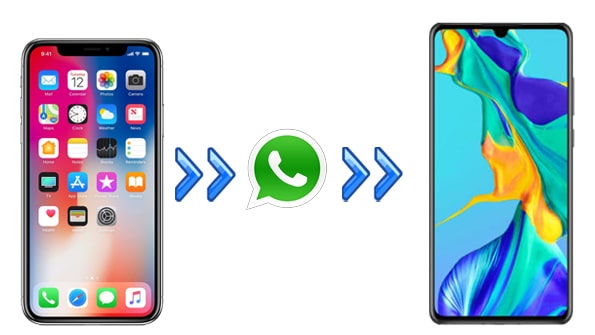
Partie 1 : Comment transférer WhatsApp de l’iPhone vers Huawei via le transfert WhatsApp
Partie 2 : Comment transférer WhatsApp de l’iPhone vers le Huawei P30 par e-mail
Partie 3 : Comment transférer WhatsApp de l’iPhone vers le Huawei P40 via le clone du téléphone
WhatsApp Transfer offre un moyen direct de transférer des discussions WhatsApp entre deux téléphones en quelques étapes simples. Même si vos appareils fonctionnent sous différents systèmes d’exploitation, WhatsApp Transfer peut déplacer votre historique WhatsApp (y compris les pièces jointes) sans effort. C’est votre moyen idéal pour transférer WhatsApp de l’iPhone vers Huawei.
Outre le déplacement de WhatsApp d’un téléphone à un autre, WhatsApp Transfer dispose également de nombreuses autres fonctionnalités utiles pour gérer votre historique WhatsApp. Vous pouvez sauvegarder WhatsApp de l’iPhone sur l’ordinateur et restaurer la sauvegarde WhatsApp sur votre iPhone quand vous le souhaitez.
Principales caractéristiques de WhatsApp Transfer :
Téléchargez WhatsApp Transfer maintenant :
Remarque : Après le transfert, les messages WhatsApp actuels de votre Huawei seront effacés. Si nécessaire, vous pouvez sauvegarder les messages Huawei WhatsApp sur le PC avant le transfert.
Comment transférer WhatsApp de l’iPhone vers le Huawei P60 Pro/P50 Pro :
Étape 1 : Téléchargez et exécutez le logiciel sur votre ordinateur et sélectionnez le module de transfert WhatsApp dans l’interface principale. Ensuite, cliquez sur l’option Transférer les messages WhatsApp .

Étape 2 : Connectez votre iPhone et votre Huawei à l’ordinateur, le logiciel détectera automatiquement vos appareils. Une fois vos appareils connectés, vous verrez la fenêtre ci-dessous. Assurez-vous que votre iPhone est l’appareil source et que votre Huawei est l’appareil de désignation.

Étape 3 : Cliquez sur Transférer pour commencer à transférer WhatsApp de l’iPhone vers Huawei. Il y aura un avis vous indiquant que vos messages WhatsApp existants sur le téléphone de destination seront effacés ; Confirmez votre action et le transfert commencera.

Pourboire:
Vous souhaitez transférer d’autres données de l’iPhone vers Huawei ? Cliquez ici pour en savoir plus sur les façons de transférer des fichiers de l’iPhone vers Huawei.
Vous pouvez également parcourir cet article pour récupérer l’historique de vos messages WeChat sur votre iPhone sans tracas.
Vous pouvez également utiliser la fonction d'exportation intégrée de WhatsApp pour envoyer des messages WhatsApp de l'iPhone vers le téléphone Huawei par e-mail. Cependant, comme la taille de la pièce jointe est limitée, vous ne pouvez exporter que quelques chats à la fois. Notez également que vous ne pouvez accéder aux discussions WhatsApp sur votre Huawei qu’en dehors de l’application WhatsApp après le transfert. Le fichier zip ne peut pas être restauré sur un appareil Android.
Comment transférer WhatsApp de l’iPhone vers le Huawei nova 5T :
Étape 1 : Ouvrez WhatsApp sur votre iPhone, puis dirigez-vous vers le chat que vous souhaitez transférer, faites-le glisser et appuyez sur Plus pour voir plus d’options.
Étape 2 : Appuyez sur Chat par e-mail et sélectionnez Joindre un média ou Sans média comme vous le souhaitez. Habituellement, la taille limitée de la pièce jointe à l’e-mail est de 25 Mo ; Par conséquent, il est recommandé de ne pas joindre les fichiers multimédias.

Étape 3 : Ensuite, vous verrez la fenêtre de brouillon d’e-mail, entrez l’adresse e-mail, puis appuyez sur Envoyer.
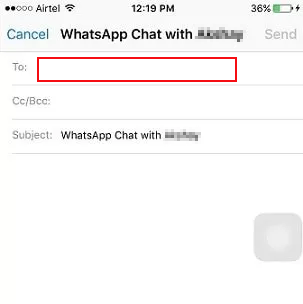
Étape 4 : Sur votre Huawei nova 5T, ouvrez l’e-mail et enregistrez la pièce jointe. Vous pouvez afficher les discussions WhatsApp au format TXT.
Les gens lisent aussi :
Comment transférer facilement WhatsApp vers un nouveau téléphone ? (Android et iPhone)
Phone Clone est une application de transfert de téléphone de Huawei qui aide les utilisateurs à copier des données d’un autre téléphone vers un nouveau téléphone Huawei. Vous pouvez utiliser cette application pour transférer des fichiers tels que des photos, des contacts, des SMS, des journaux d’appels, un calendrier, de la musique, des documents, des contacts, des applications, etc., de l’iPhone vers Huawei.
Comment puis-je transférer gratuitement WhatsApp de l’iPhone vers Huawei ?
Étape 1 : Installez l’application Phone Clone sur vos deux appareils et ouvrez-la. Sélectionnez Ceci est le nouveau téléphone sur votre Huawei et appuyez sur Il s’agit de l’ancien téléphone sur votre iPhone.
Étape 2 : Utilisez votre iPhone pour scanner le code QR qui apparaît sur Huawei afin d’établir la connexion.
Étape 3 : Une fois vos appareils connectés, vous pouvez sélectionner l’élément que vous souhaitez transférer sur votre iPhone. Pour transférer WhatsApp, sélectionnez Applications et données > WhatsApp. Après la sélection, cliquez sur le bouton TRANSFÉRER .
Étape 4 : N’oubliez pas de rester sur l’écran de clonage de téléphone sur vos deux appareils jusqu’à ce que le transfert de données soit terminé.
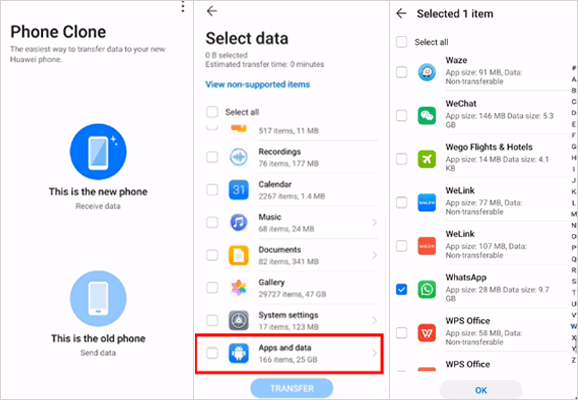
De nombreuses personnes se plaignent des problèmes de déconnexion lors de l’utilisation de Phone Clone. Si vous rencontrez également des problèmes similaires, voici un guide pour le dépannage des clones de téléphone.
Soit dit en passant, vous pouvez également réparer la sauvegarde du chat WhatsApp bloquée sans difficulté de ces manières fiables.
Vous trouverez ci-dessus les 3 meilleures façons de transférer WhatsApp de l’iPhone vers Huawei. Ici, nous vous recommandons vivement d’essayer WhatsApp Transfer . Par rapport aux deux autres méthodes, WhatsApp rend le processus de transfert plus rapide et plus stable. Il vous permet également de sauvegarder et de restaurer votre historique WhatsApp, que vous utilisiez un téléphone iOS ou Android.
Articles connexes :
Comment restaurer l’historique WhatsApp d’iCloud vers Android ?
Comment transférer WhatsApp de l’iPhone vers Android
Nouvelles façons éprouvées de transférer WhatsApp d’Android vers iPhone
Top 5 des façons de transférer des messages WhatsApp d’un iPhone vers un nouvel iPhone
Comment sauvegarder des photos/vidéos WhatsApp ? (Conseils éprouvés pour iPhone et Android)
Comment transférer tous les chats Whatsapp d’Android vers Android ?





